优学院2.0是一款联系家长,老师,学校三方的教育学习软件。家长能够在此了解到孩子在学校的学习表现。老师可以使用该软件,进行线上教学,发布教学任务,在线批改作业,发起线上考试,监督学生学习,观察学生学习表现等等。学校能够发布学校的各项措施安排,了解到各班级的教学情况。该软件有很好的教学管理作用,欢迎大家前来下载使用!
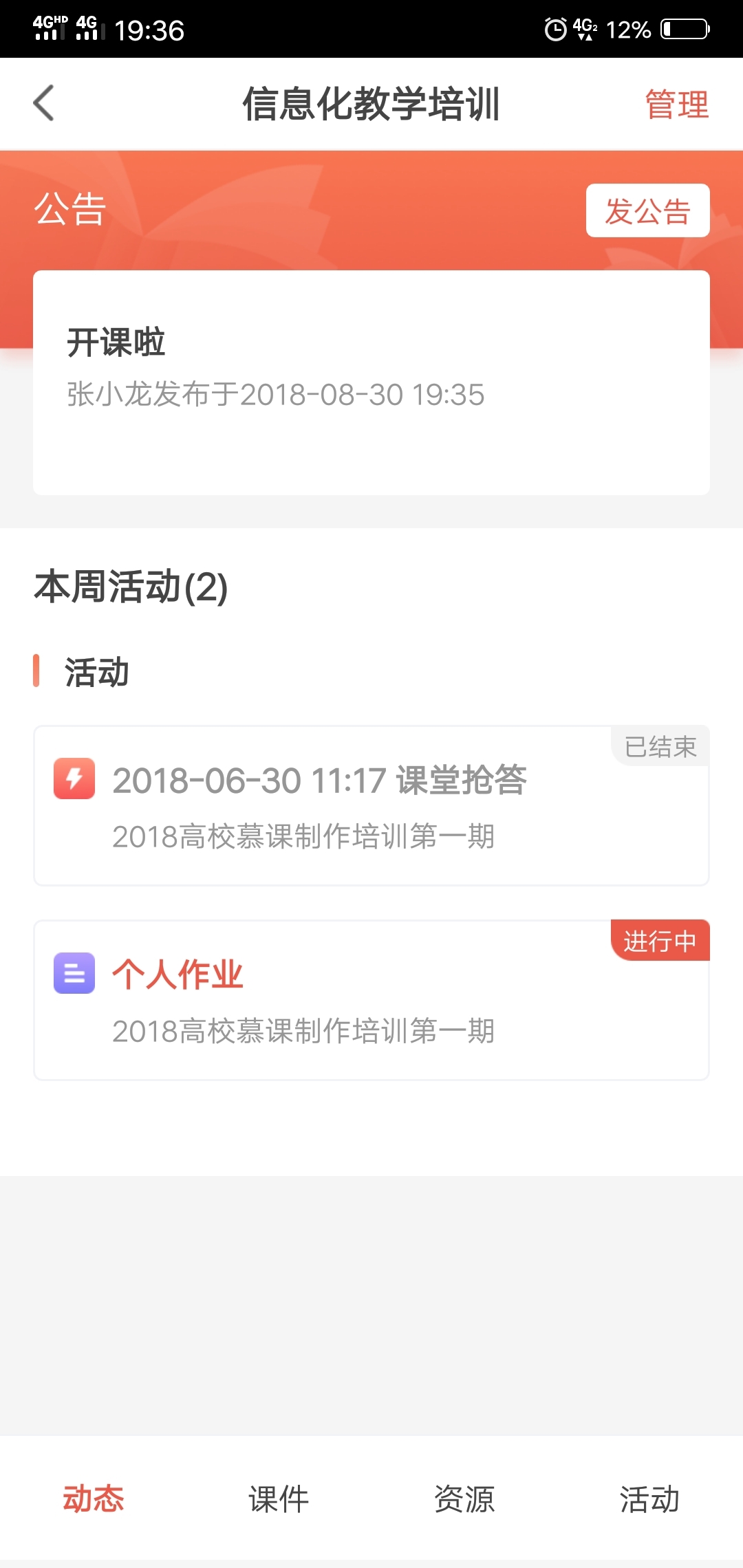
优学院2.0软件功能:
线上平台是管理员统一安排的教学任务和学习课程;
优学院2.0已经应用了优质的教学资料和网上的视频;
课上课下充分的利用才能使学习发挥的更加的完善。
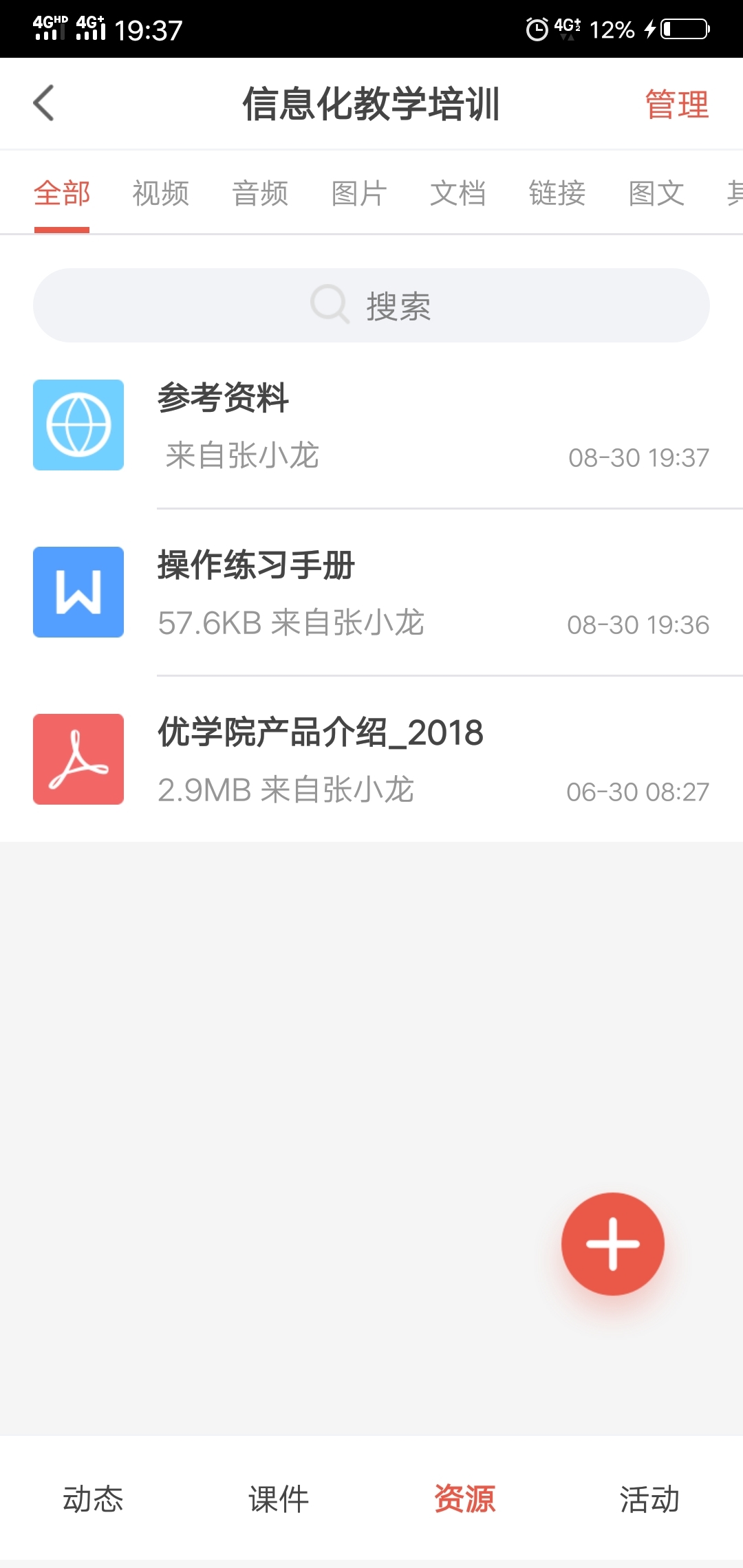
优学院2.0特色:
1、查看已激活的课程,下载章节音视频文件;
2、在线/离线学习课程,浏览课程中的内容,观看视频,完成课程中的练习;
3、查看进度成绩,查看课程和各个章节的分数、学习时长等;
4、书签,课程学习过程中可以保存当前页面,方便下次学习;
5、扫一扫,扫一扫教材中的二维码,直接观看视频;
6、同步学习记录,您可以将手机上的学习记录同步到网站平台;
7、设置,修改个人资料、密码、课程字体大小等。
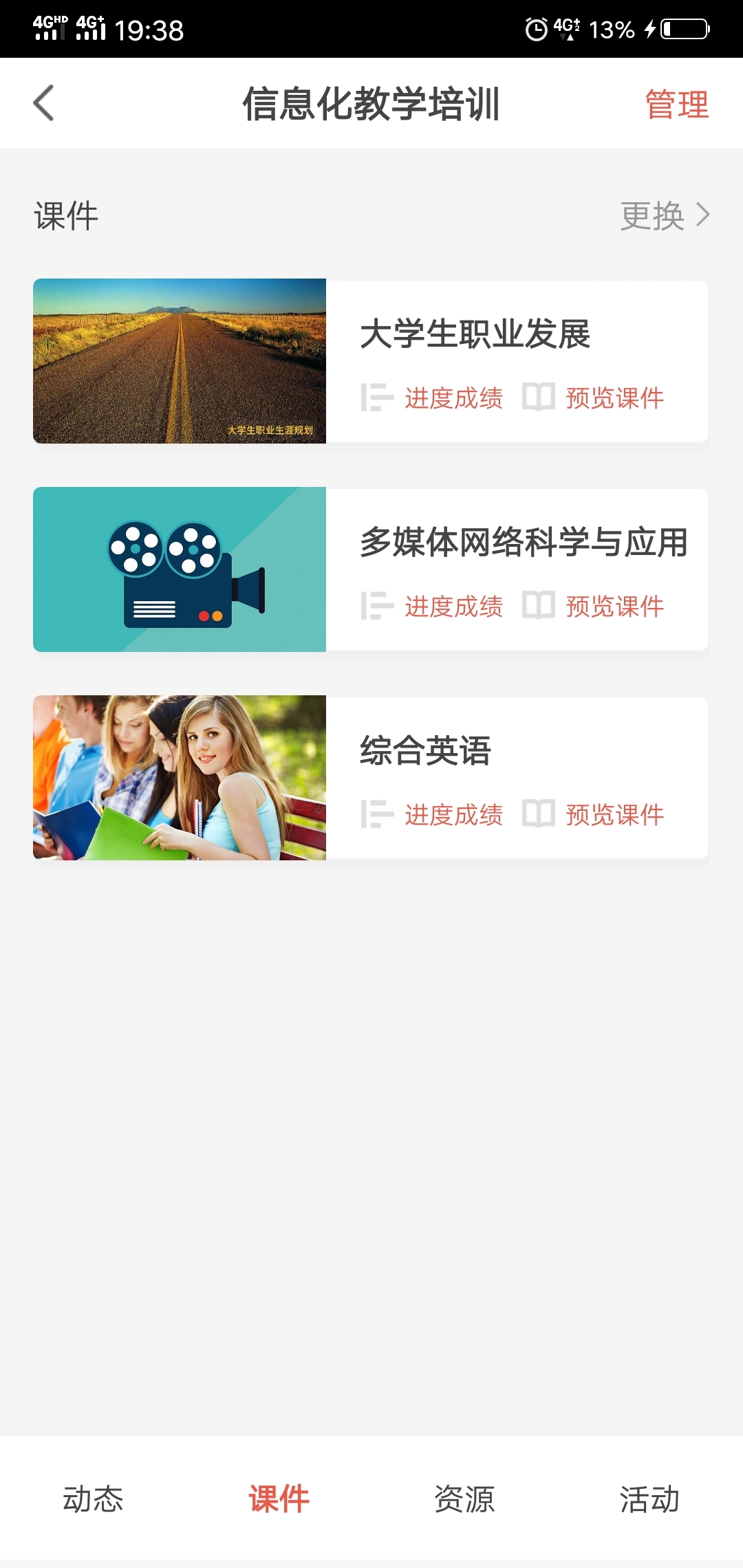
优学院2.0常见问题:
看不到老师布置的作业?
出现这样的问题可能是您没有加入教师的正确班级,请在学生登录优学院app后的首页中,点击“加入班级“按钮,根据页面的操作提示加入正确的教师班级中。
分数太低了,可否重考?
学生如果在规定时间段内没有完成考试,或者需要补考,可以向教师申请重考。
考了一半,有点事情想出去一下,做过的题保存吗?
可以点击优学院app【中断考试】,再次进入到考试中,这时候页面会有一个【恢复答案】的提示,请学生点击【恢复答案】按钮,这样就能帮您恢复答案了。
考试中,如果电脑死机重启,答案会丢失吗?
优学院app系统为您提供了每5分钟自动保存答题记录的功能,如果您的答题时间超过了5分钟,再次进入考试时,您会看到下图所示的画面,请点击【恢复答案】按钮,即可将您刚做过的试题答案显示出来。
为什么我登录账号后,看不到学校安排的考试?
如果学生没有加入老师的正确班级,将会无法看到本班级安排的考试;如果已经加入班级,仍然没有看到考试,请联系您的任课教师,问其是否安排了考试。
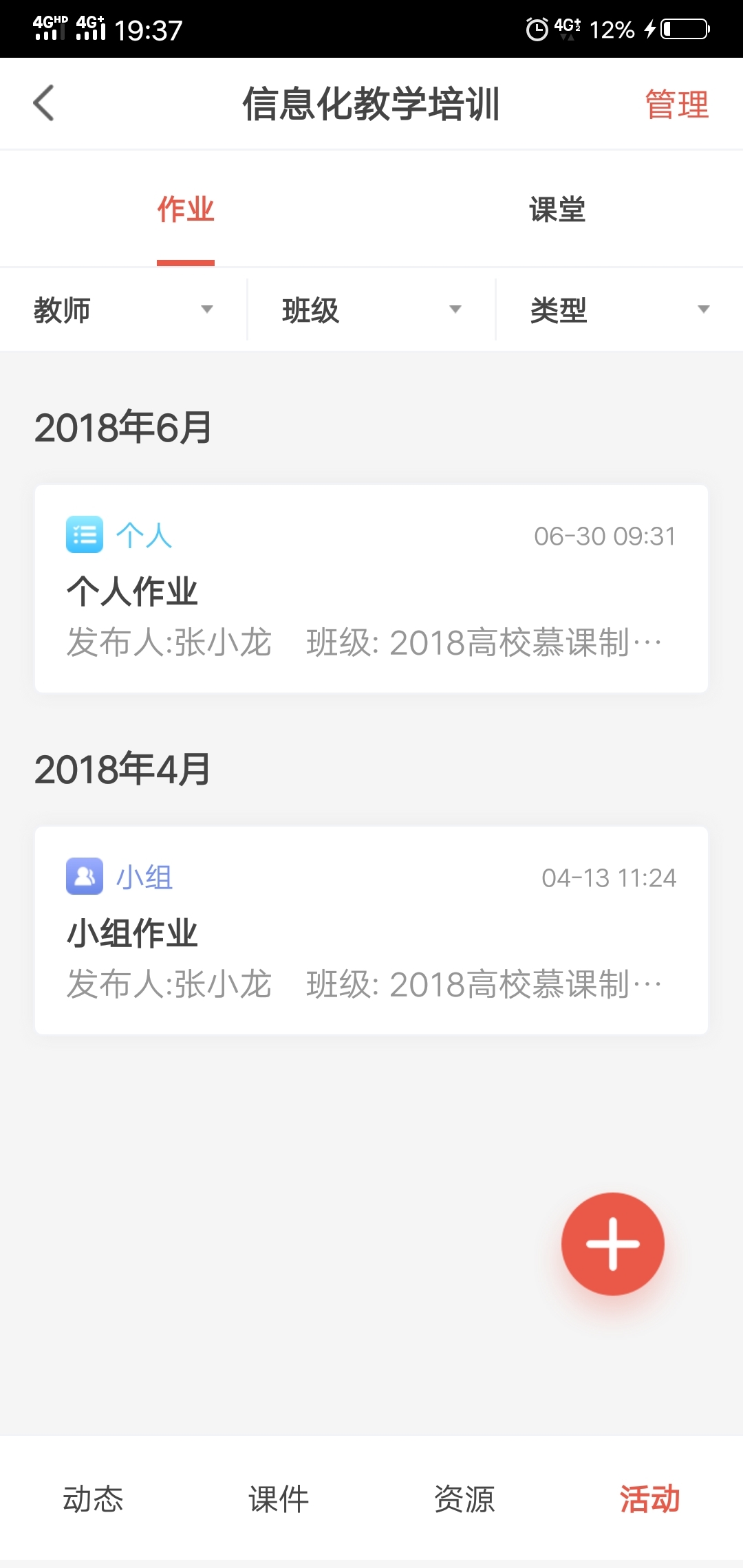
优学院2.0安排考试:
步骤:【考试】>【添加考试】>考试设置>【发布考试】
1.输入考试名称
2.考试试卷:选择考试所用试卷,同一次考试可选择多套试卷,学生随机抽取不同试卷作答,防止作弊。
3.考试次数:设置学生参加考试的次数,可设置1-5次、10次或不限次数,考试成绩以最高分的一次为准。
4.迟到时间:设置学生参与线上考试的迟到时间,当勾选“不限制”时,若考试时间已过,学生也不能参加考试。
5.考试结果:设置学生在考试结束多长时间后可查看考试结果,或设置不显示考试结果。
6.显示范围:若勾选了显示考试结果,选择显示“成绩”、“答题记录”或“正确答案”中的一项或多项。
7.参与方式:设置学生参与考试的方式。
8.异常监控:教师可设置在手机考试过程中,对手机的异常操作行为(切换、退出应用,手机分屏等)进行监控,并设置异常行为次数的上限;异常行为达到上限后,系统将自动交卷。
9.添加批次:可安排多个批次,让不同班级在不同时间段分别进行考试。
10.设置该批次的考试时间
11.选择参加该批次考试的班级
12.选择参加该批次考试的学生(可用于设置部分学生补考)
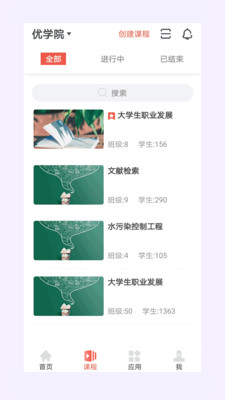
优学院2.0如何激活课程:
1、登录成功后,点击顶部左上角的“铃铛”图标,可以查看系统发布的通知;
2、点击顶部右上角的+图标后,选择加入班级,可以加入教师的班级;
3、选择激活课程,可以激活新课程。
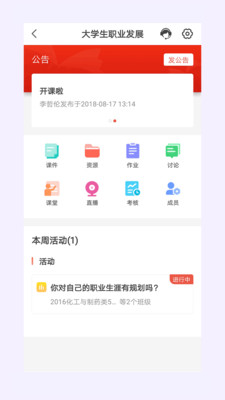
优学院2.0如何学习课程:
在课程菜单下,学生可以看到已激活的所有课程。点击课程封面或者“开始学习”图标可以查看课程目录、课程的累计学习时间和平均成绩等。点击章名称,进入章目录页面,再点击“下载全部”按钮可下载本章所有资源;也可以点击每个页面右方的下载图标,下载单个页面中的资源。
在章目录页面,点击页面名称,进入课程学习页面。您可以直接点击屏幕左下方或右下方的按钮切换学习页面。
温馨提示:请及时对学习进度进行同步,避免丢失学习记录。

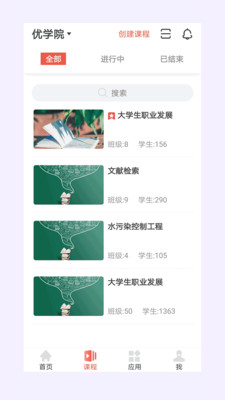
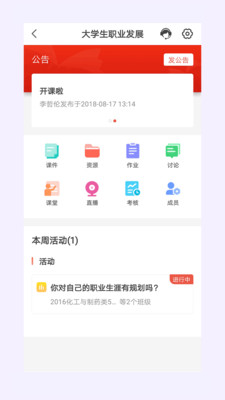
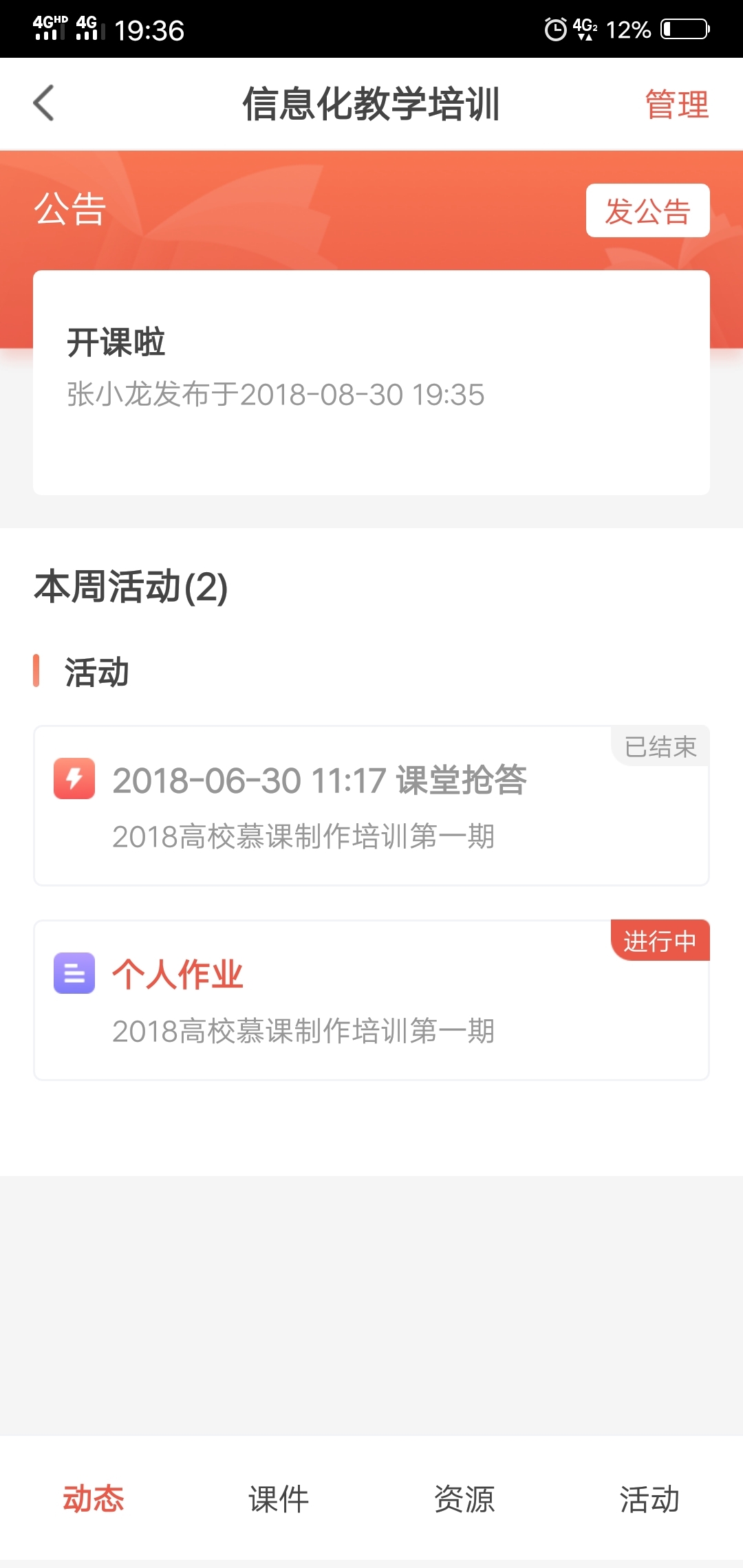
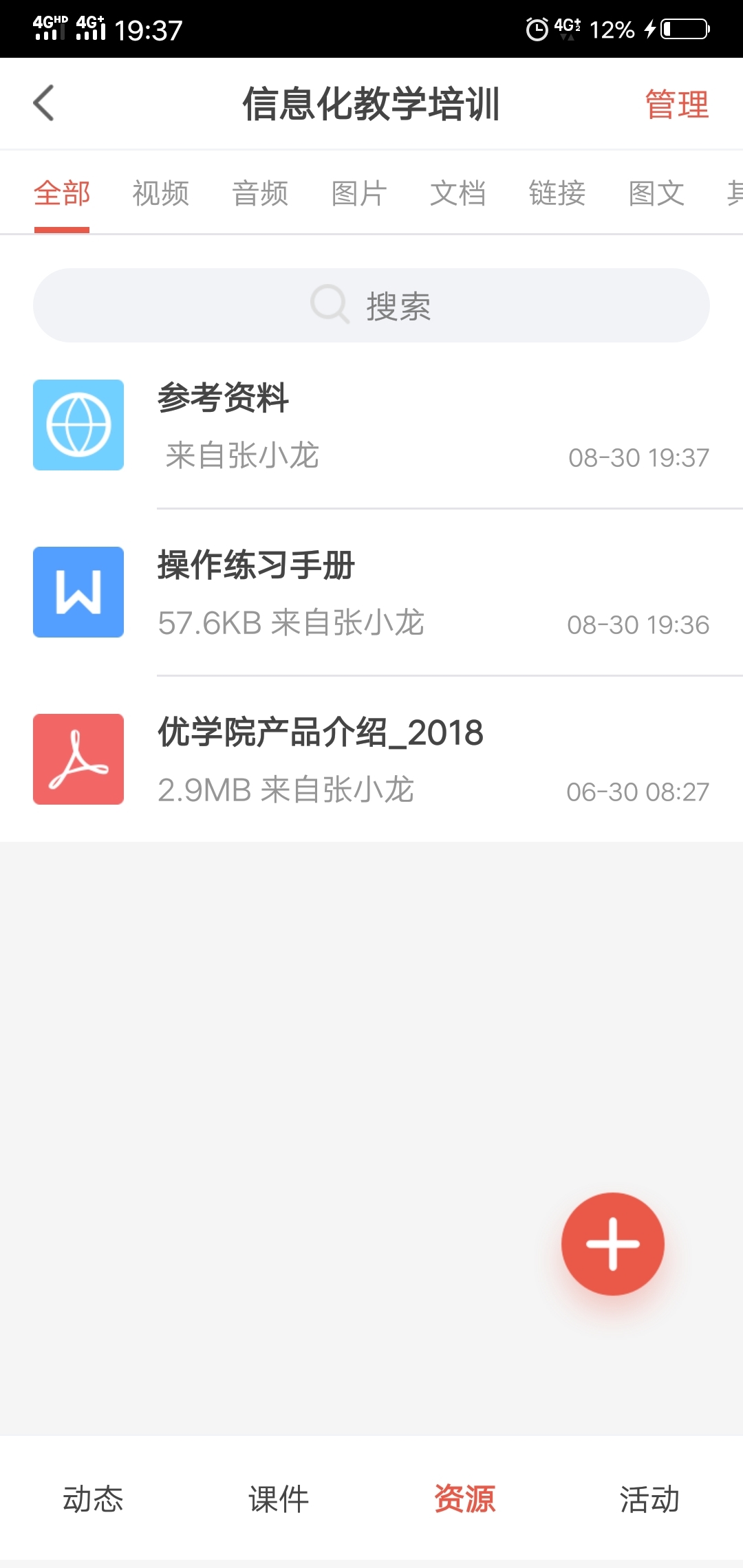
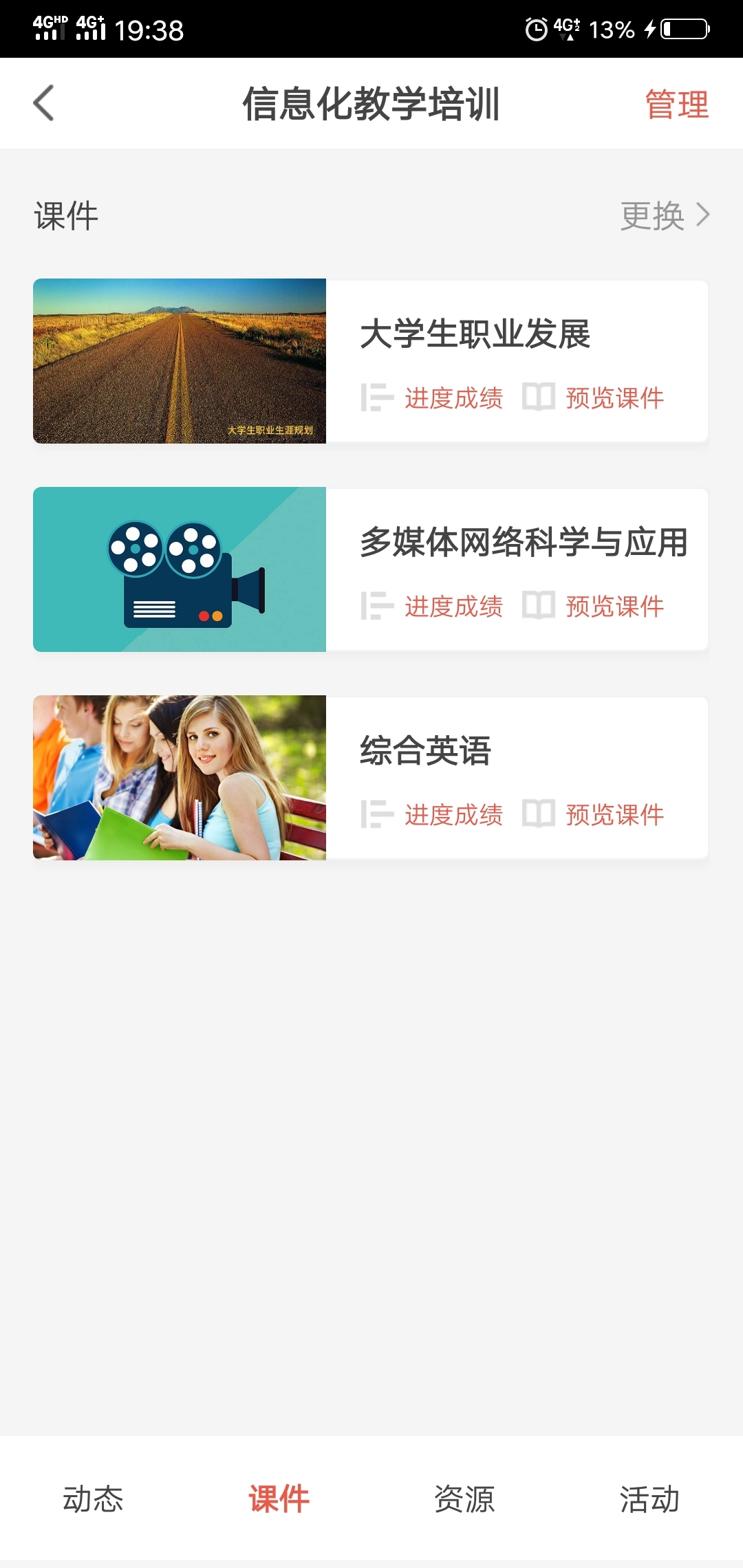
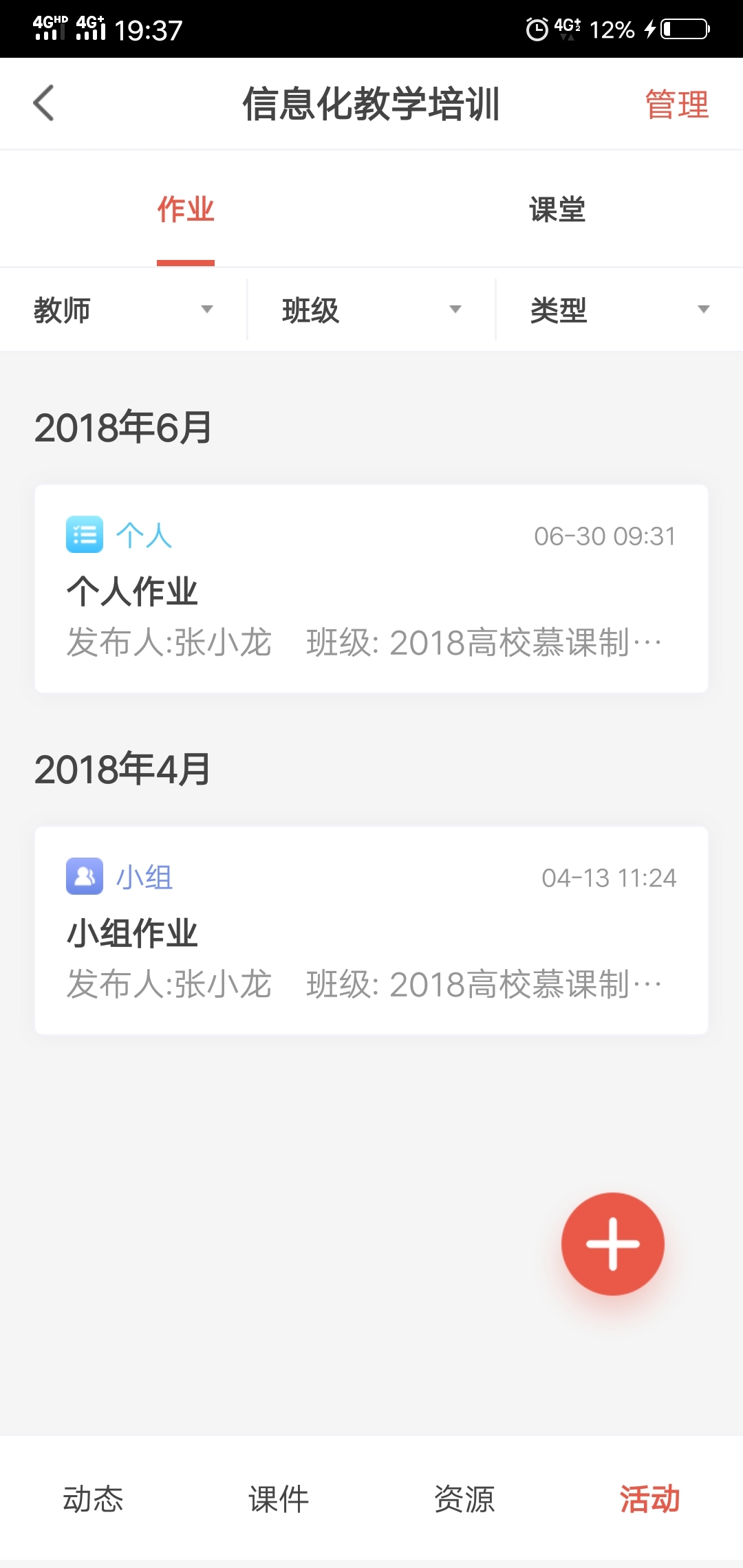
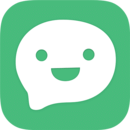
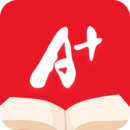
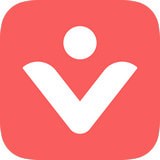







 小番薯(小红书)
小番薯(小红书) 皮皮蟹安卓版
皮皮蟹安卓版 Glow全新版
Glow全新版 一秒语音包变声器安卓版
一秒语音包变声器安卓版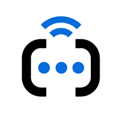 BoxTalk安卓版
BoxTalk安卓版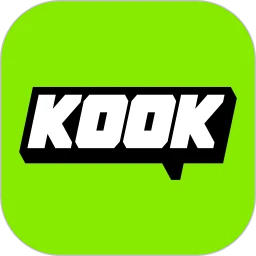 KOOK(语音沟通)
KOOK(语音沟通)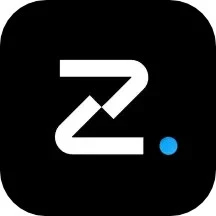 Oopz官方版
Oopz官方版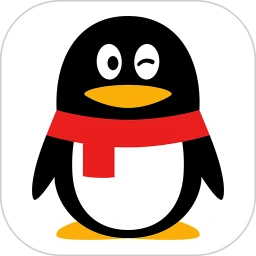 QQ2025最新版
QQ2025最新版